Por Qué la Barra de Tareas de Windows 10 no Funciona: Soluciones y Consejos
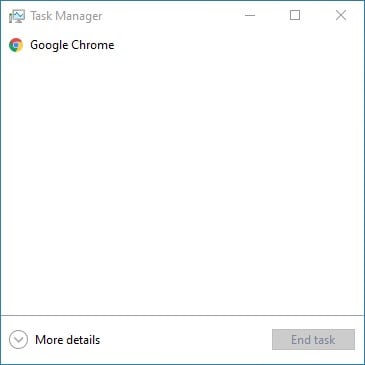
Windows 10 es uno de los sistemas operativos más populares y utilizados en todo el mundo. Sin embargo, como cualquier otro software, a veces puede presentar problemas que afectan su funcionamiento. Uno de los problemas más comunes que los usuarios de Windows 10 enfrentan es la falla de la barra de tareas. La barra de tareas es una herramienta esencial que nos permite acceder rápidamente a nuestras aplicaciones y funciones favoritas. Por lo tanto, cuando la barra de tareas de Windows 10 no funciona, puede ser muy frustrante y dificultar el uso del sistema operativo. En este artículo, presentaremos algunas soluciones y consejos para ayudarte a resolver este problema.
Solución rápida: Cómo arreglar la barra de tareas que no funciona en Windows 10
La barra de tareas de Windows 10 es una herramienta esencial para acceder a los programas y aplicaciones en tu computadora, pero a veces puede dejar de funcionar correctamente. Si te encuentras en esta situación, no te preocupes, aquí te presentamos una solución rápida para arreglar la barra de tareas que no funciona en Windows 10.
Reinicia tu computadora
Aunque parezca obvio, a veces una simple reiniciación de tu equipo puede solucionar el problema. Cierra todas las aplicaciones abiertas y reinicia tu computadora para ver si la barra de tareas vuelve a funcionar.
Verifica si hay actualizaciones pendientes
Es importante mantener tu sistema operativo actualizado para evitar problemas de funcionamiento. Verifica si hay actualizaciones pendientes para instalar en tu computadora, ya que una actualización puede solucionar el problema de la barra de tareas que no funciona en Windows 10.
Verifica si hay programas en conflicto
Es posible que un programa esté causando conflictos con la barra de tareas en tu computadora. Para solucionarlo, abre el Administrador de Tareas presionando las teclas Ctrl + Shift + Esc y cierra todos los programas que no sean esenciales para el funcionamiento de tu equipo.
Reinicia la exploración de Windows
Si aún no has podido solucionar el problema de la barra de tareas que no funciona en Windows 10, puedes reiniciar la exploración de Windows. Para hacerlo, presiona las teclas Ctrl + Shift + Esc para abrir el Administrador de Tareas, luego haz clic en "Archivo" y selecciona "Nueva tarea (Ejecutar...)". Escribe "explorer.exe" y presiona "Enter". Esto reiniciará la exploración de Windows y debería solucionar el problema.
Restaura tu sistema
Si ninguna de las soluciones anteriores funciona, puedes restaurar tu sistema a un punto anterior en el tiempo. Para hacerlo, busca "Restaurar sistema" en el menú de inicio y sigue las instrucciones para seleccionar un punto de restauración anterior. Ten en cuenta que esto eliminará cualquier cambio que hayas realizado en tu computadora desde ese punto de restauración.
Esperamos que estas soluciones te hayan ayudado a solucionar el problema de la barra de tareas que no funciona en Windows 10. Recuerda mantener tu sistema operativo actualizado y realizar copias de seguridad de tus archivos importantes regularmente para evitar problemas en el futuro.
Guía completa: Cómo solucionar problemas y hacer que funcione la barra de tareas en Windows 10
Windows 10 es uno de los sistemas operativos más populares y utilizados en todo el mundo. Sin embargo, a pesar de todas sus características y funciones avanzadas, algunos usuarios pueden experimentar problemas con la barra de tareas. Si eres uno de ellos, no te preocupes, aquí te mostraremos cómo solucionarlos en esta guía completa.
Problemas comunes con la barra de tareas en Windows 10
Antes de profundizar en las soluciones, es importante entender los problemas comunes que pueden afectar la barra de tareas en Windows 10. Algunos de ellos son:
- La barra de tareas no aparece
- La barra de tareas no responde al hacer clic
- Los iconos de la barra de tareas no funcionan
- La barra de tareas está bloqueada
Cómo solucionar problemas de la barra de tareas en Windows 10
A continuación, veremos algunas soluciones a estos problemas comunes de la barra de tareas en Windows 10:
1. Reinicia tu PC
Parece una solución simple, pero muchas veces reiniciar tu PC puede solucionar problemas con la barra de tareas. Haz clic en el botón de inicio, selecciona "Reiniciar" y espera a que se reinicie el sistema.
2. Verifica que la barra de tareas no esté bloqueada
Si la barra de tareas está bloqueada, no podrás moverla ni personalizarla. Para verificar si está bloqueada, haz clic derecho en la barra de tareas y verifica que no esté marcada la opción "Bloquear barra de tareas".
3. Verifica que la opción "Ocultar automáticamente la barra de tareas" esté desactivada
Si la opción "Ocultar automáticamente la barra de tareas" está activada, la barra de tareas se ocultará automáticamente cuando no esté en uso. Para desactivar esta opción, haz clic derecho en la barra de tareas, selecciona "Configuración de la barra de tareas" y desactiva la opción "Ocultar automáticamente la barra de tareas".
4. Reinicia el explorador de Windows
Si la barra de tareas sigue sin funcionar, puedes intentar reiniciar el explorador de Windows. Para hacerlo, haz clic derecho en la barra de tareas y selecciona "Administrador de tareas". En la pestaña "Procesos", busca "Explorador de Windows", haz clic derecho en él y selecciona "Reiniciar".
5. Usa el solucionador de problemas de Windows
Windows 10 tiene una herramienta integrada para solucionar problemas, incluyendo problemas con la barra de tareas. Para usarla, haz clic en el botón de inicio, selecciona "Configuración", luego "Actualización y seguridad" y luego "Solucionar problemas". Busca "Barra de tareas" y selecciona "Ejecutar el solucionador de problemas".
Consejos adicionales para mantener tu barra de tareas funcionando correctamente
- No instales aplicaciones de terceros que prometen personalizar o mejorar la barra de tareas, ya que pueden causar problemas.
- Mantén tu sistema operativo actualizado para evitar problemas de compatibilidad.
- Realiza análisis de virus y malware regularmente para evitar problemas de seguridad que puedan afectar la barra de tareas.
Conclusión
La barra de tareas es una parte importante de Windows 10 que nos ayuda a acceder a las aplicaciones y herramientas que necesitamos. Si experimentas problemas con ella, esperamos que estas soluciones te hayan ayudado a solucionarlos. Recuerda siempre mantener tu sistema operativo actualizado y realizar análisis de seguridad regularmente para evitar problemas en el futuro.
Descubre las causas por las que no se visualiza la barra de tareas en tu PC
La barra de tareas es una herramienta esencial en cualquier sistema operativo de Windows, y Windows 10 no es la excepción. Sin embargo, hay ocasiones en las que esta barra no funciona correctamente o simplemente no se visualiza. En este artículo, te explicaremos algunas de las causas por las que esto puede ocurrir y cómo solucionar el problema.
Problemas con la configuración de la barra de tareas
Una de las causas más comunes por las que la barra de tareas no se visualiza en Windows 10 es debido a problemas con su configuración. Si has modificado la configuración de la barra de tareas o has instalado un programa que ha cambiado su comportamiento, esto puede afectar su funcionamiento.
Para solucionar este problema, debes abrir la configuración de la barra de tareas. Para hacerlo, haz clic con el botón derecho del ratón en la barra de tareas y selecciona "Configuración de la barra de tareas". Asegúrate de que la opción "Ocultar automáticamente la barra de tareas en el modo escritorio" esté desactivada. Si esta opción está activada, la barra de tareas se ocultará cuando no esté en uso.
Problemas con la actualización de Windows 10
Otra de las causas por las que la barra de tareas puede no funcionar correctamente es debido a problemas con la actualización de Windows 10. Si tienes una versión antigua de Windows 10 o si no has instalado las últimas actualizaciones, esto puede afectar el funcionamiento de la barra de tareas.
Para solucionar este problema, debes asegurarte de tener la última versión de Windows 10 instalada. Para hacerlo, ve a Configuración > Actualización y Seguridad > Windows Update. Haz clic en "Buscar actualizaciones" y espera a que se descarguen e instalen las últimas actualizaciones.
Problemas con el explorador de archivos de Windows 10
El explorador de archivos de Windows 10 es responsable de mostrar la barra de tareas. Si este no está funcionando correctamente, esto puede afectar la visualización de la barra de tareas.
Para solucionar este problema, debes reiniciar el explorador de archivos de Windows 10. Para hacerlo, abre el Administrador de tareas (presionando Ctrl + Shift + Esc), busca el proceso "Explorador de archivos de Windows" y haz clic en "Reiniciar".
Conclusión
Algunas de las soluciones más comunes incluyen verificar la configuración de la barra de tareas, asegurarse de tener la última versión de Windows 10 instalada y reiniciar el explorador de archivos de Windows 10. Con estas soluciones, deberías ser capaz de solucionar la mayoría de los problemas relacionados con la barra de tareas en Windows 10.
En conclusión, la barra de tareas de Windows 10 es una herramienta esencial para el manejo del sistema operativo, pero a veces puede presentar problemas que impiden su correcto funcionamiento. Sin embargo, existen diferentes soluciones y consejos que podemos aplicar para solucionar estos problemas. Desde verificar que las actualizaciones estén al día, hasta realizar un reinicio del explorador de Windows, son algunas de las opciones que podemos utilizar. Con estas soluciones, podemos asegurarnos de que nuestra barra de tareas de Windows 10 funcione correctamente y nos permita trabajar de manera eficiente en nuestro equipo.
En resumen, la barra de tareas de Windows 10 puede dejar de funcionar por diferentes motivos, como problemas de actualización, errores en el sistema o fallos en las aplicaciones instaladas. Sin embargo, existen varias soluciones y consejos que pueden ayudar a solucionar este problema, como reiniciar el explorador de Windows, actualizar los controladores, desactivar o eliminar aplicaciones conflictivas, escanear el sistema en busca de virus o malware, entre otros.
Es importante destacar que, en caso de no encontrar una solución por cuenta propia, siempre se puede recurrir a la ayuda de un técnico especializado o a la comunidad de usuarios en línea para obtener más consejos y soluciones adicionales. Con paciencia y perseverancia, se puede lograr que la barra de tareas de Windows 10 vuelva a funcionar correctamente y disfrutar de una experiencia de usuario más fluida y satisfactoria.
Te puede interesar:
Si quieres leer más artículos similares a Por Qué la Barra de Tareas de Windows 10 no Funciona: Soluciones y Consejos puedes visitar la categoría Tecnología.
- Solución rápida: Cómo arreglar la barra de tareas que no funciona en Windows 10
- Reinicia tu computadora
- Verifica si hay actualizaciones pendientes
- Verifica si hay programas en conflicto
- Reinicia la exploración de Windows
- Restaura tu sistema
- Guía completa: Cómo solucionar problemas y hacer que funcione la barra de tareas en Windows 10
- Descubre las causas por las que no se visualiza la barra de tareas en tu PC
Deja una respuesta


Artículos relacionados: